என்றால் போட்டோஷாப் மெதுவாக இயங்குகிறது உயர்நிலை Windows 11/10 PC இல் இருந்தாலும், பெரிதாக்கும்போது, வரைதல் போன்றவற்றின் போது பின்தங்கியிருந்தாலும், இந்த இடுகை உங்களுக்கு ஆர்வமாக இருக்கும். ஃபோட்டோஷாப் புதியவர்கள் முதல் தொழில் வல்லுநர்கள் வரை பல நபர்களால் பயன்படுத்தப்படுகிறது. ஃபோட்டோஷாப் பரந்த அளவிலான கணினி அமைப்புகளில் பயன்படுத்தப்படும். சிலர் ஃபோட்டோஷாப் மெதுவாக நகர்வதை அனுபவிப்பார்கள், இது பல காரணங்களால் ஏற்படலாம்.
விண்டோஸ் 11/10 கணினியில் போட்டோஷாப் மெதுவாக இயங்குகிறது
ஃபோட்டோஷாப் பல்வேறு காரணங்களுக்காக மெதுவாக இயங்கும்; சிலவற்றை எளிதாக சரிசெய்ய முடியும். இந்த கட்டுரை ஃபோட்டோஷாப் மெதுவாக இயங்குவதற்கான காரணங்களை ஆராயும். ஃபோட்டோஷாப் மெதுவாக நகர்வதை எவ்வாறு சரிசெய்வது அல்லது தடுப்பது என்பதற்கான பரிந்துரைகளையும் பெறுவீர்கள். ஃபோட்டோஷாப்பில் சிக்கல் ஏற்படும்போதெல்லாம், முதலில் எளிமையான திருத்தங்களுடன் தொடங்குவது சிறந்தது. கீழே போட்டோஷாப் மெதுவாக இருப்பதற்கான காரணங்கள் மற்றும் அவற்றை எவ்வாறு சரிசெய்வது அல்லது தடுக்கலாம்.
- ஃபோட்டோஷாப் அல்லது கணினிக்கு ஓய்வு தேவை
- முகப்புத் திரை சரியாக ஏற்றப்படவில்லை
- புதிய ஆவண சாளரம் மிகவும் பெரியதாக உள்ளது
- போதுமான ரேம் இல்லை
- பெரிய வரலாறு மற்றும் குறைந்த தற்காலிக சேமிப்பு
- ஊழல் விருப்பங்கள்
- காலாவதியான போட்டோஷாப்
- குறைந்த ஹார்ட் டிரைவ் இடம்
- குறைந்த வளங்கள்
- வெளிப்புற காட்சி
- வெளிப்புற/நெட்வொர்க் டிரைவ்களில் சேமிக்கப்பட்ட கோப்புகள்
- கிளிப்போர்டில் நிறைய பொருட்கள்
நீங்கள் தொடர முன், அது உங்கள் கணினியை மறுதொடக்கம் செய்வது சிறந்தது அது ஒரு வித்தியாசத்தை ஏற்படுத்துமா என்று பார்க்கவும்.
1] போட்டோஷாப் அல்லது கணினிக்கு இடைவேளை தேவை
நீங்கள் ஃபோட்டோஷாப் மூலம் நாள் முழுவதும் அல்லது மிக நீண்ட நேரம் வேலை செய்து கொண்டிருக்கலாம். ஃபோட்டோஷாப் மெதுவாக நகரத் தொடங்கலாம், என்ன நடக்கிறது என்று நீங்கள் ஆச்சரியப்படுகிறீர்கள். ஃபோட்டோஷாப் மெதுவாக வருவதற்கான எளிய காரணம், கணினி மற்றும் ஃபோட்டோஷாப் இடைவெளி தேவைப்படலாம். உங்கள் வேலையைச் சேமித்து கணினியை அணைக்க வேண்டியிருக்கலாம். ஓய்வு எடுத்துவிட்டு மீண்டும் வேலைக்கு வாருங்கள்.
கம்ப்யூட்டரை ஆஃப் செய்ய முடிவு செய்தால், ஸ்டார்ட் என்பதை அழுத்தி, பவரை அழுத்திப் பிடிக்கவும் ஷிப்ட் நீங்கள் அழுத்தும் போது பவர் ஐகான் . வைத்திருக்கும் ஷிப்ட் நீங்கள் க்ளிக் செய்யும் போது பவர் ஐகான் கணினியை முழு பணிநிறுத்தம் செய்யும்படி சொல்லும். சில கம்ப்யூட்டர்கள் முழுவதுமாக ஷட் டவுன் செய்யாமல் வேகமாகத் தொடங்கும் அமைப்பைக் கொண்டுள்ளன. அழுத்துகிறது ஷிப்ட் கணினியை முழுவதுமாக நிறுத்தும். ஒரு முழுமையான பணிநிறுத்தம் தற்காலிக சேமிப்பையும் ரேமில் உள்ள வேறு எதையும் அழிக்கும் மற்றும் கணினியை புதிதாகத் தொடங்கும்.
2] முகப்புத் திரை சரியாக ஏற்றப்படவில்லை
ஃபோட்டோஷாப்பின் புதிய பதிப்புகளில் இந்தச் சிக்கலும் சரிசெய்தலும் காணப்படுகின்றன, அதை நீங்கள் திறக்கும் போதெல்லாம் முகப்புத் திரைக்குச் செல்லும். முகப்புத் திரை சரியாக ஏற்றப்படாவிட்டால், அது காலியாகக் காட்டப்படலாம் அல்லது புதிய ஆவணச் சாளரம் உறையலாம் அல்லது வெறுமையாகக் காட்டப்படலாம். ஸ்பிளாஸ் திரை மற்றும் முகப்புத் திரையை ஏற்றுவதற்கு கூடுதல் ஆதாரங்கள் தேவை. ஃபோட்டோஷாப்பின் பழைய பதிப்புகளைப் போலவே முகப்புத் திரையை முடக்கிவிட்டு நேரடியாக பணியிடத்திற்குச் செல்லலாம்.

முகப்புத் திரையை முடக்கிவிட்டு நேராக பணியிடத்திற்குச் செல்ல, நீங்கள் விருப்பத்தேர்வுகளில் சில மாற்றங்களைச் செய்ய வேண்டும். விருப்பத்தேர்வுகளைப் பெற, மேல் மெனு பட்டியில் சென்று அழுத்தவும் தொகு பிறகு விருப்பங்கள் பிறகு பொது அல்லது அழுத்தவும் Ctrl + K . விருப்பத்தேர்வுகள் சாளரத்தில் முடக்கு முகப்புத் திரையைத் தானாகக் காட்டு அதை தேர்வு செய்வதன் மூலம். மாற்றங்களைச் செய்ய நீங்கள் சரி என்பதை அழுத்தவும். அடுத்த முறை போட்டோஷாப் தொடங்கும் போது முகப்புத் திரை வராது. அதே படிகளைப் பின்பற்றி, பின்னர் இயக்குவதன் மூலம் இதை மாற்றலாம் முகப்புத் திரையைத் தானாகக் காட்டு.
சரி: ஃபோட்டோஷாப் பிரச்சனைகள் மற்றும் வெளியேறுவது, தன்னையே மூடுவது போன்ற பிரச்சனைகள்
3] புதிய ஆவண சாளரம் மிகவும் பெரியதாக உள்ளது
நீங்கள் ஃபோட்டோஷாப்பைத் திறக்கும்போதோ அல்லது புதிய ஆவணத்தை உருவாக்கச் செல்லும்போதோ, புதிய ஆவண சாளரம் வரும். புதிய ஆவண சாளரத்தைத் திறப்பதற்கான செயல்முறை பெரியதாக இருப்பதால், கணினி வளங்களைப் பயன்படுத்துகிறது. இது போட்டோஷாப் மெதுவாக நகரும். புதிய ஆவண சாளரத்தில் உங்களுக்கு அனைத்து விருப்பங்களும் தேவையில்லை. புதிய ஆவண சாளரத்தின் அளவை நீங்கள் மாற்றலாம், குறிப்பாக நீங்கள் கணினி வளங்கள் குறைவாக இருந்தால். புதிய ஆவண சாளரத்தின் அளவைக் குறைக்க, நீங்கள் விருப்பத்தேர்வுகளுக்குச் செல்ல வேண்டும்.

மேல் மெனு பட்டியில் சென்று அழுத்தவும் தொகு பிறகு விருப்பங்கள் பிறகு பொது அல்லது அழுத்தவும் Ctrl + K . விருப்பத்தேர்வுகள் சாளரம் திறக்கும் போது, இயக்க சரிபார்க்கவும் பாரம்பரிய புதிய ஆவண இடைமுகத்தைப் பயன்படுத்தவும் . நீங்கள் முடித்ததும் அழுத்தவும் சரி மாற்றங்களை உறுதிப்படுத்த. அடுத்த முறை நீங்கள் ஒரு புதிய ஆவணத்தை ஏற்றச் செல்லும் போது, புதிய ஆவண சாளரம் சிறியதாக இருக்கும், மேலும் அது மிக விரைவாக ஏற்றப்படும்.
தொகுதி கலவை சாளரங்கள் 10 ஐ எவ்வாறு திறப்பது
4] போதுமான ரேம் இல்லை
உங்கள் மென்பொருளுக்குத் தேவையானதை விட அதிக ரேம் கிடைத்தாலும், உங்கள் கணினி ஏன் மெதுவாகச் செல்லும் என்று நீங்கள் எப்போதாவது யோசித்திருக்கிறீர்களா? சரி, நீங்கள் நினைக்காத இரண்டு விஷயங்களுடன் இது தொடர்புடையது. நீங்கள் அதிக ரேம் பெறும் போதெல்லாம், உங்களிடம் உள்ள மென்பொருள் அதன் படைப்பாளர்களால் புதுப்பிக்கப்படும் போது அதன் திறன்களை இறுதியில் அதிகரிக்கும். அவர்கள் அதிக திறன்களை வழங்குவார்கள் ஆனால் அவர்களுக்கு அதிக ரேம் தேவைப்படும். நிகழும் மற்றொரு விஷயம் என்னவென்றால், கேம்கள், கிராஃபிக் மென்பொருட்கள் மற்றும் r=ஆற்றல் மிகுந்த மென்பொருட்கள் போன்ற அதிக வளங்களைத் தேடும் மென்பொருளை நீங்கள் தானாகவே பயன்படுத்தத் தொடங்குவீர்கள், மேலும் உங்களிடம் அதிக ரேம் இருப்பதால், நீங்கள் அதிக மென்பொருளை ஏற்றத் தொடங்குகிறீர்கள்.
உங்களிடம் போதுமான ஃபிசிக்கல் ரேம் இல்லாவிட்டால் அல்லது அதிக ரேமைப் பயன்படுத்த அனுமதிக்கவில்லை என்றால் போட்டோஷாப் மெதுவாக நகரத் தொடங்கும். நீங்கள் பல சிக்கலான வடிவமைப்புகளைச் செய்கிறீர்கள் அல்லது உயர் தெளிவுத்திறன் கொண்ட ஆவணங்களை வைத்திருந்தால், ஃபோட்டோஷாப்பிற்கு அதிக ரேம் தேவைப்படும்.
ஃபோட்டோஷாப் பயன்படுத்த அனுமதிக்கப்பட்ட ரேமின் அளவை விருப்பங்களில் மாற்றுவதன் மூலம் அதிகரிக்கலாம்.
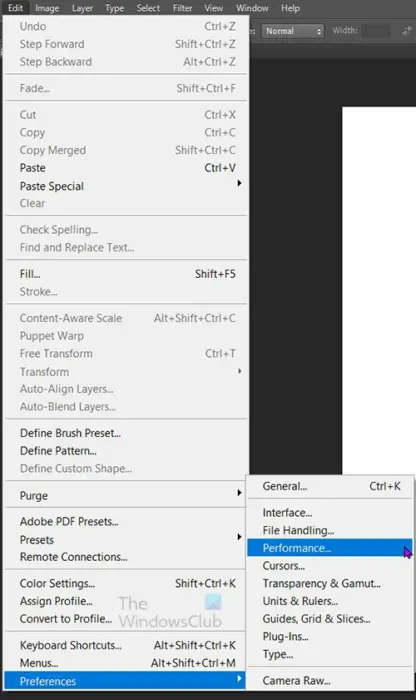
இதைச் செய்ய, மேல் மெனு பட்டியில் சென்று அழுத்தவும் தொகு பிறகு விருப்பங்கள் பிறகு செயல்திறன் . விருப்பத்தேர்வுகள் சாளரம் திறக்கும் போது, தலைப்பைப் பார்க்கவும் நினைவக பயன்பாடு .
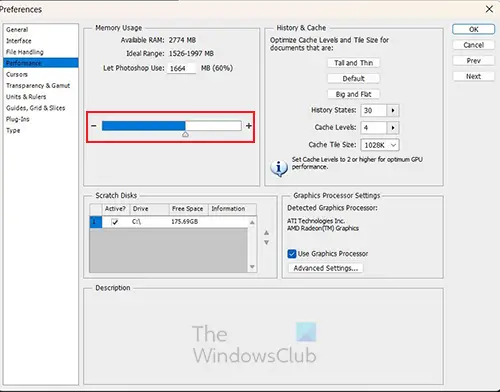
கீழ் நினைவக பயன்பாடு , கிடைக்கக்கூடிய ரேம், பயன்படுத்த சிறந்த வரம்பு மற்றும் தற்போது பயன்படுத்தப்படும் அளவு ஆகியவற்றைக் காண்பீர்கள். சதவீதத்தை அதிகரிக்க ஸ்லைடரைப் பயன்படுத்தலாம். மற்ற மென்பொருட்கள் ரேமைப் பயன்படுத்த வேண்டியிருக்கும் என்பதால், 90% க்கும் அதிகமான பயன்பாட்டை அனுமதிக்காதது சிறந்தது. ஃபோட்டோஷாப்பைப் பயன்படுத்தும் போது உங்களிடம் வேறு பல மென்பொருட்கள் திறக்கப்படவில்லை என்பதையும் உறுதிப்படுத்திக் கொள்ளலாம்.
5] பெரிய வரலாறு மற்றும் குறைந்த கேச்
ஃபோட்டோஷாப் ஒரு ஆவணத்தில் நீங்கள் செய்யும் எல்லாவற்றின் வரலாற்றையும் வைத்திருக்கிறது, இந்த வரலாறு நீங்கள் செய்யும் எந்த தவறுகளையும் செயல்தவிர்க்க அனுமதிக்கிறது.
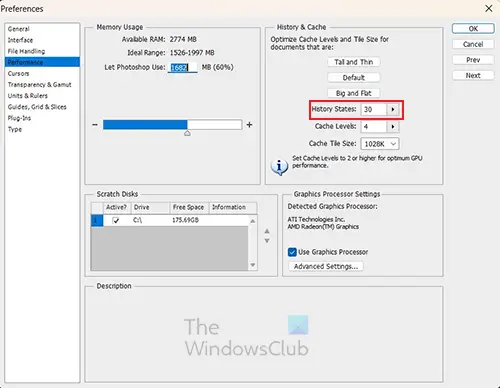
வரலாற்றைப் பெரிதாக்கினால், அதைச் செயல்தவிர்க்க முடியும். இருப்பினும், பெரிய வரலாறு அதிக ஆதாரங்கள் தேவைப்படும்.
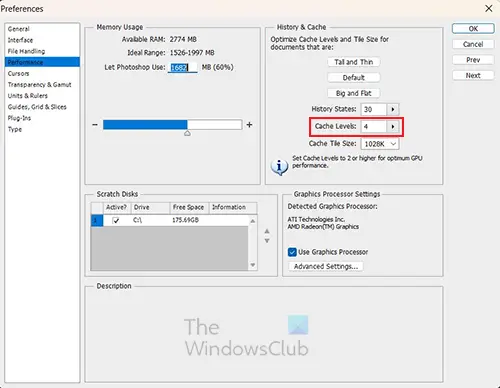
ஃபோட்டோஷாப் மெதுவாக நகராமல் இருக்க, வரலாற்றைக் குறைத்து, தற்காலிக சேமிப்பை அதிகரிக்கவும். குறைந்த வரலாறானது, குறைவான செயல்தவிர்க்க உங்களால் முடியும்.
நீங்கள் ஃபோட்டோஷாப் பயன்படுத்தும் போது தற்காலிகமாக பொருட்கள் சேமிக்கப்படும் இடமே கேச் ஆகும். கேச் எண் அதிகமாக இருந்தால், நீங்கள் வேலை செய்யும் போது ஃபோட்டோஷாப் விரைவாகச் செயல்படுத்த முடியும். ஃபோட்டோஷாப் மெதுவாக நகர்ந்தால், நீங்கள் தற்காலிக சேமிப்பை அதிகரிக்கலாம். பரிந்துரை குறைந்தபட்சம் 2 மற்றும் அதிகபட்சம் 8 ஆகும்.
சரி: ஃபோட்டோஷாப் பயன்படுத்தும் போது நீல திரை
6] ஊழல் அல்லது தவறாக உள்ளமைக்கப்பட்ட விருப்பத்தேர்வுகள்
காலப்போக்கில் ஃபோட்டோஷாப்பின் விருப்பத்தேர்வுகள் சிதைந்துவிடும் அல்லது தவறாக உள்ளமைக்கப்படலாம். இது போட்டோஷாப் மெதுவாக நகரும். உங்கள் அமைப்புகள் அல்லது இயல்புநிலை அமைப்புகளின் அடிப்படையில் என்ன செய்ய வேண்டும் என்பதை ஃபோட்டோஷாப்பிடம் கூறுவதால் விருப்பத்தேர்வுகள் முக்கியம்.
ஃபோட்டோஷாப் மெதுவாக நகர்ந்தால், சிக்கலை ஏற்படுத்தக்கூடிய ஒவ்வொன்றையும் கண்டுபிடித்து சரிசெய்வது நேரத்தை எடுத்துக்கொள்ளும். விருப்பங்களை மீட்டமைப்பது நல்லது. ஃபோட்டோஷாப்பில் விருப்பங்களை மீட்டமைக்க இரண்டு வழிகள் உள்ளன. விருப்பங்களை மீட்டமைக்கும் முன் உங்கள் விருப்பங்களை காப்புப் பிரதி எடுக்க மறக்காதீர்கள்.
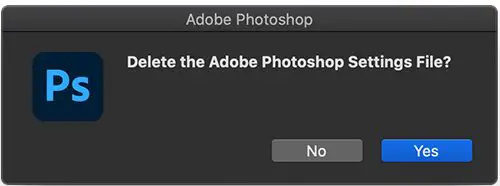
ஃபோட்டோஷாப்பில் இருந்து வெளியேறும் விசைப்பலகையைப் பயன்படுத்தி ஃபோட்டோஷாப்பின் விருப்பங்களை மீட்டமைக்க, அழுத்திப் பிடிக்கவும் Ctrl + Alt + Shift விசை மற்றும் ஃபோட்டோஷாப்பை துவக்கவும். கிளிக் செய்யவும் ஆம் என்று கேட்கும் டயலாக்கில், 'Adobe Photoshop Settings கோப்பை நீக்கவா?'
ஃபோட்டோஷாப்பின் புதிய பதிப்புகளைப் பயன்படுத்தும் நபர்களுக்கு, உங்கள் விருப்பங்களை மீட்டமைக்க எளிதான வழி உள்ளது.

விருப்பத்தேர்வுகள் உரையாடல் சாளரத்தைப் பயன்படுத்தி ஃபோட்டோஷாப்பின் விருப்பத்தை மீட்டமைக்கலாம். செல்க தொகு பிறகு விருப்பங்கள் பிறகு பொது அல்லது அழுத்தவும் Ctrl + K மற்றும் தேர்வு பொது .
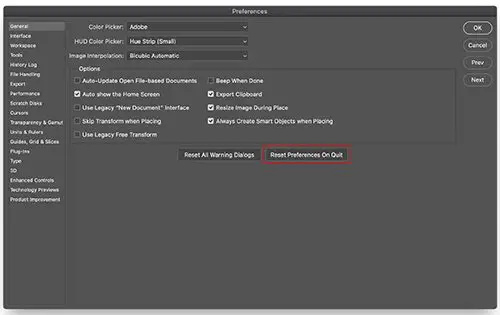
நீங்கள் அழுத்தவும் விருப்பங்களை மீட்டமை ஆன் விட்டுவிட . கிளிக் செய்யவும் சரி என்று கேட்கும் டயலாக்கில், 'ஃபோட்டோஷாப்பில் இருந்து வெளியேறும்போது விருப்பங்களை மீட்டமைக்க விரும்புகிறீர்களா?' ஃபோட்டோஷாப்பை மூடிவிட்டு ஃபோட்டோஷாப்பை மீண்டும் திறக்கவும். புதிய விருப்பத்தேர்வு கோப்புகள் அசல் இடத்தில் உருவாக்கப்படும்.
7] காலாவதியான போட்டோஷாப்
காலாவதியான ஃபோட்டோஷாப் மென்பொருள் எவ்வளவு சிறப்பாக செயல்படுகிறது என்பதில் எதிர்மறையான விளைவை ஏற்படுத்தும். நீங்கள் கவனிக்கும் விஷயங்களில் ஒன்று, ஃபோட்டோஷாப் மெதுவாக நகரும், இது தொடங்கும் போது தாமதம் அல்லது உறைதல் ஏற்படலாம். ஃபோட்டோஷாப் செயல்பாட்டு சிக்கல்களைத் தீர்க்கும் புதுப்பிப்புகளைப் பெறும். நீங்கள் புதுப்பிக்காத போதெல்லாம், இது வண்ண சுயவிவரங்கள் மற்றும் விருப்பங்களின் சிதைவை ஏற்படுத்தலாம்.
8] குறைந்த ஹார்ட் டிரைவ் இடம்
உங்கள் ஹார்ட் டிரைவில் பயன்படுத்தக்கூடிய இடம் குறைவாக இருந்தால் ஃபோட்டோஷாப் மெதுவாகத் தொடங்கும். நீங்கள் வேலை செய்யும் போது போட்டோஷாப்க்கு கூடுதல் இடம் தேவைப்படுகிறது. நீங்கள் வேலை செய்யும் போது, தற்காலிக கோப்புகளை சேமிக்க ஹார்ட் டிரைவ் பயன்படுத்தப்படுகிறது. உங்கள் ஹார்ட் டிரைவில் நிறைய defragmented கோப்புகள் இருந்தால் இதுவும் நிகழலாம்.
ஃபோட்டோஷாப் மெதுவாக நகர்கிறது என்றால், உங்கள் ஹார்ட் டிரைவில் இடம் குறைவாக உள்ளதா எனச் சரிபார்க்கவும். உங்கள் ஹார்ட் டிரைவை சரிபார்த்து, ஹார்ட் டிரைவில் டிஃப்ராக்மென்ட் மென்பொருளை இயக்குவதும் நல்ல நடைமுறை. இடத்தைக் காலியாக்க உங்கள் ஹார்ட் டிரைவை மாற்ற வேண்டும் அல்லது தேவையற்ற கோப்புகளை நீக்க வேண்டும்.
9] குறைந்த வளங்கள்
போட்டோஷாப் சில சமயங்களில் பிழைச் செய்தியைக் கொடுக்கும் வளங்கள் இல்லை விளைவுகளைப் பயன்படுத்துதல் போன்ற சில சிக்கலான பணிகளைச் செய்யும்போது ஒரு கட்டத்தில். வரலாறு மற்றும் கிளிப்போர்டுகளை அழிப்பதன் மூலம் இதை நீங்கள் சரிசெய்யலாம், ஏனெனில் இவை மதிப்புமிக்க வளங்களை வீணாக்குகின்றன.
பவர்பாயிண்ட் வரைவு வாட்டர்மார்க்
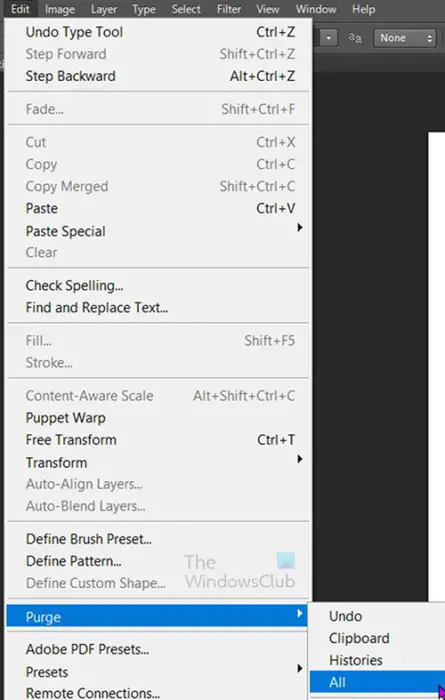
வரலாறு மற்றும் கிளிப்போர்டில் உள்ள விஷயங்களை அழிக்க, மேல் மெனு பட்டியில் சென்று அழுத்தவும் தொகு பிறகு களையெடுப்பு பிறகு க்கு எல்.
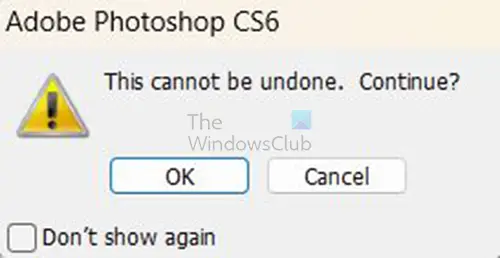
நீங்கள் அனைத்தையும் கிளிக் செய்யும் போது, நீங்கள் தூய்மைப்படுத்துதலை செயல்தவிர்க்க முடியாது என்று ஒரு எச்சரிக்கை செய்தியைப் பெறுவீர்கள். நீங்கள் அழுத்தவும் சரி நீங்கள் அனைத்தையும் சுத்தப்படுத்த விரும்புகிறீர்கள் என்பதை உறுதிப்படுத்த அல்லது அழுத்தவும் கேன்ஸ் எல். கிளிப்போர்டு அழிக்கப்படும், அதனால் நீங்கள் நகலெடுத்தது மறைந்துவிடும். நீங்கள் செய்த மாற்றங்களின் வரலாறு வரலாற்று பேனலில் இருந்து நீக்கப்படும். நீங்கள் அனைத்தையும் சுத்தப்படுத்துவதற்கு முன்பு நீங்கள் செய்த எந்த மாற்றங்களையும் நீங்கள் செயல்தவிர்க்க முடியாது.
படி: ஃபோட்டோஷாப் செயலிழந்து அல்லது உறைந்து கொண்டே இருக்கும்
10] வெளிப்புற காட்சி
கம்பி அல்லது வயர்லெஸ் மூலம் வெளிப்புற காட்சிகளை எங்கள் கணினிகளில் செருகும்போது அதை நாம் சாதாரணமாக எடுத்துக்கொள்கிறோம். கணினியுடன் இணைக்கப்பட்ட ஒவ்வொரு சாதனமும் கணினி வேலை செய்ய வேண்டிய மற்றொரு செயல்முறையாகும். ஃபோட்டோஷாப் மெதுவாக இயங்குவதை நீங்கள் கவனிக்கலாம், குறிப்பாக நீங்கள் பெரிய உயர் வரையறை கோப்புகளுடன் பணிபுரியும் போது. ஃபோட்டோஷாப் வேகத்தைக் குறைக்க வெளிப்புற மானிட்டர் உதவும். நீங்கள் வள-தீவிர ஆவணத்தில் பணிபுரியும் போது வெளிப்புற மானிட்டரை அகற்றுவதன் மூலம் இதை சரிசெய்யலாம். வெளிப்புற மானிட்டரை நிர்வகிக்கும் வகையில் உங்கள் கணினியின் வன்பொருளை மேம்படுத்தவும் நீங்கள் தேர்வு செய்யலாம். வெளிப்புற மானிட்டரில் தெளிவுத்திறனைக் குறைப்பது மற்றொரு தீர்வாக இருக்கும்.
11] வெளிப்புற/நெட்வொர்க் டிரைவ்களில் சேமிக்கப்பட்ட கோப்புகள்
வெளிப்புற ஹார்டு டிரைவ்கள் அல்லது நெட்வொர்க் டிரைவில் உங்கள் ஆவணங்களை சேமிப்பதில் வசதியும் நடைமுறையும் உள்ளது. உங்கள் முக்கியமான ஆவணங்களைப் பாதுகாப்பதற்காக காப்புப் பிரதி எடுக்கலாம் மற்றும் பல சாதனங்களில் அணுகலாம். ஆதாரம் இல்லாத மென்பொருளுக்கான கோப்புகளை மீட்டெடுப்பதற்கு இது நல்லது என்றாலும், ஃபோட்டோஷாப் போன்ற கிராஃபிக் மென்பொருளின் வேகத்தை குறைக்கலாம். நீங்கள் பணிபுரியும் கோப்புகளை, நீங்கள் பணிபுரியும் கணினியின் ஹார்ட் டிரைவில் சேமித்து வைப்பது சிறந்தது. நீங்கள் கோப்புகளை காப்புப் பிரதி எடுக்க வேண்டும் என்றால், நீங்கள் வேலை செய்த பிறகு பிணையத்தில் அல்லது வெளிப்புற இயக்ககத்தில் சேமிக்கலாம்.
12] கிளிப்போர்டில் நிறைய பொருட்கள்
படங்களை அல்லது உரையை நீங்கள் நகலெடுக்கும் போதெல்லாம், அவை இலக்கு கோப்பில் வைக்கப்பட்ட பிறகும் கிளிப்போர்டில் இருக்கும். நீங்கள் நிறைய கோப்புகளை நகலெடுக்கிறீர்கள் என்றால், கிளிப்போர்டில் உள்ள இந்த உருப்படிகள் சேர்க்கப்படும், இது ஃபோட்டோஷாப்பின் செயல்திறனை பாதிக்கலாம். இந்தச் சிக்கலைச் சரிசெய்ய, நீங்கள் சுத்திகரிப்பு செய்யலாம், இருப்பினும், அதைச் செய்வது சோர்வாக இருக்கலாம். சிக்கலைச் சமாளிப்பதற்கான மற்றொரு வழி, நகல்/பேஸ்ட் செயல்பாட்டைப் பயன்படுத்துவதற்குப் பதிலாக ஃபோட்டோஷாப்பில் உருப்படிகளை இழுப்பது.

ஃபோட்டோஷாப்பில் கிளிப்போர்டை முடக்கவும் நீங்கள் தேர்வு செய்யலாம். மேல் மெனு பட்டியில் சென்று கிளிக் செய்வதன் மூலம் இதைச் செய்யலாம் தொகு பிறகு விருப்பங்கள் பிறகு உருவாக்கு எல்.
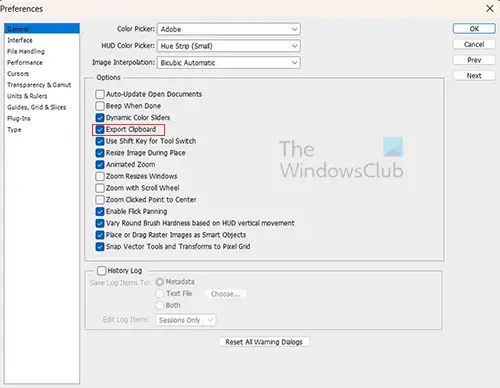
பின்னர் நீங்கள் தேர்வு நீக்க வேண்டும் கிளிப்போர்டை ஏற்றுமதி செய்யவும் விருப்பம். எதிர்காலத்தில் இந்த விருப்பத்தை நீங்கள் எப்போது வேண்டுமானாலும் இயக்கலாம்.
படி: ஃபோட்டோஷாப் பின்தங்கிக்கொண்டே இருக்கிறது, தன்னைத்தானே மூடிக்கொள்கிறது அல்லது மினுமினுக்கிறது
ஃபோட்டோஷாப்பின் தற்காலிக சேமிப்பை எவ்வாறு அழிக்க முடியும்?
ஃபோட்டோஷாப்பின் தற்காலிக சேமிப்பை மிக எளிதாக அழிக்கலாம். மேல் மெனு பட்டியில் சென்று கிளிக் செய்யவும் தொகு பின்னர் கர்சரை பர்ஜ் மீது வைக்கவும். அழிக்க நீங்கள் தேர்வுசெய்யக்கூடிய அனைத்து விருப்பங்களையும் நீங்கள் காண்பீர்கள். செயல்தவிர், கிளிப்போர்டு, வரலாறு அல்லது அனைத்தையும் அழிக்க நீங்கள் தேர்வு செய்யலாம். நீங்கள் அழிக்க விரும்பும் ஒன்றைத் தேர்ந்தெடுக்கும்போது, செயலைச் செயல்தவிர்க்க முடியாது என்ற எச்சரிக்கை செய்தியைக் காண்பீர்கள். மாற்றங்களை ஏற்க நீங்கள் சரி என்பதைக் கிளிக் செய்யலாம்.
ஃபோட்டோஷாப் கேச் அழிக்கப்பட்டால் என்ன நடக்கும்?
ஃபோட்டோஷாப் கேச் அழிக்கப்பட்டால், நீங்கள் கோப்புகளைத் திருத்தும்போது வைத்திருக்கும் பழைய கோப்புகள் அழிக்கப்படும். இது வளங்களை விடுவிக்கும், இதனால் உங்கள் கணினி வேகமாக நகரும். செயல்தவிர், கிளிப்போர்டு, வரலாறு அல்லது அனைத்தையும் அழிக்க நீங்கள் தேர்வு செய்யலாம். நீங்கள் அனைத்தையும் தேர்வு செய்தாலோ அல்லது ஏதேனும் ஒரு விருப்பத்தை தேர்வு செய்தாலோ, செயல்களை செயல்தவிர்க்க முடியாது என்பதை நினைவில் கொள்ளவும். நீங்கள் அனைத்தையும் அல்லது வரலாற்றை அழித்துவிட்டால், வரலாறு பேனலில் அழிக்கப்பட்ட அனைத்து படிகளையும் காண்பீர்கள்.








![பயர்பாக்ஸ் தீம் மாறிக்கொண்டே இருக்கிறது [நிலையானது]](https://prankmike.com/img/firefox/10/firefox-theme-keeps-changing-fixed-1.jpg)




